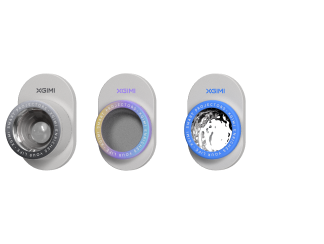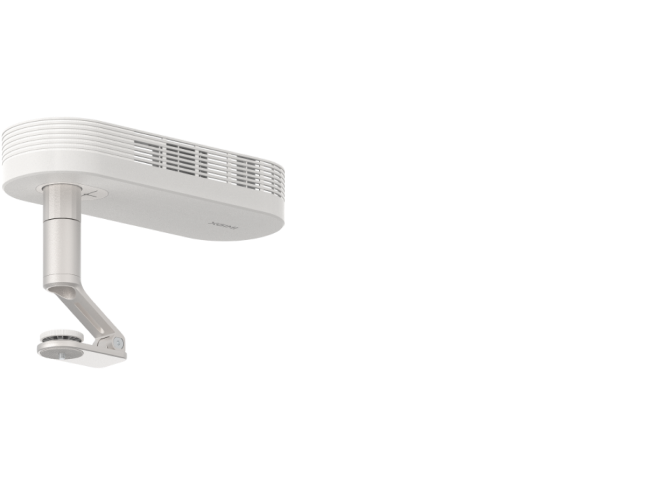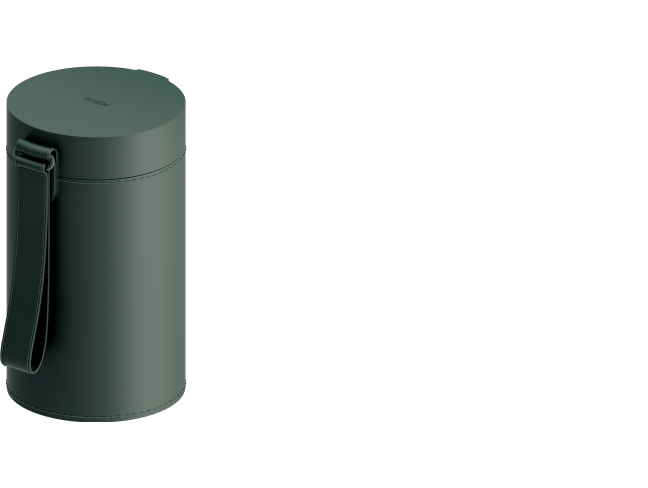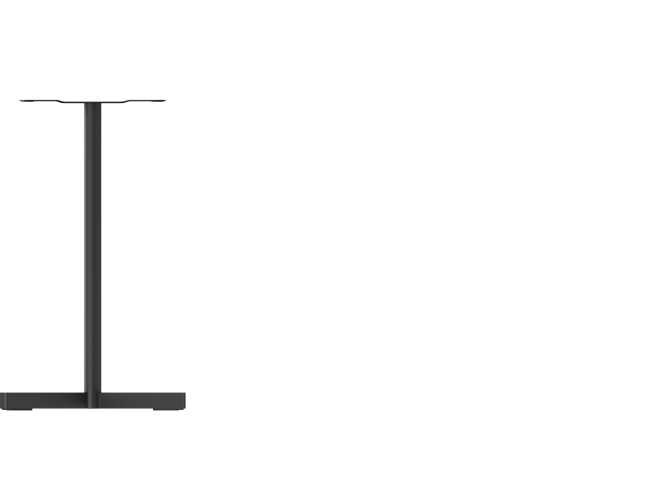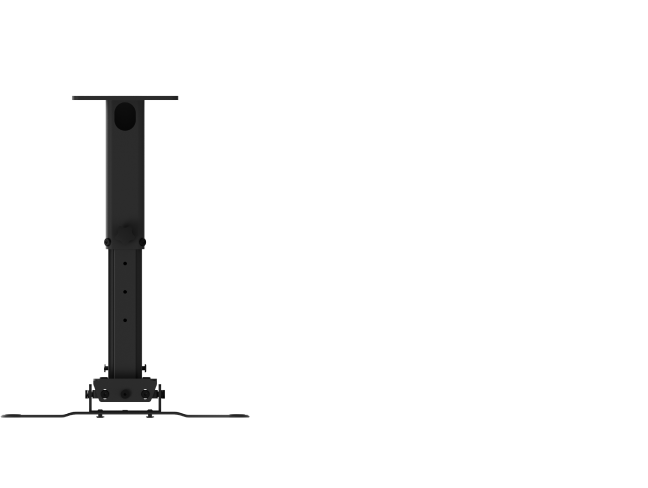Diffusion de sources multimédias vers votre projecteur XGIMI
By XGIMI Tech - 2025-12
La mise en miroir de l'écran ou la diffusion de vos sources multimédias via Google Chromecast Built-in est un véritable jeu d'enfant. Il ne fait aucun doute que cela élargit votre univers de divertissement, en vous permettant de présenter vos applications, jeux et autres contenus préférés en quelques étapes simples. Dans cet article, vous apprendrez comment faire du screen-mirroring ou du cast depuis votre smartphone, tablette, ordinateur portable ou PC Android/iOS vers votre projecteur intelligent XGIMI.
Mise en miroir de vos appareils Android et iOS sur votre projecteur XGIMI
Les projecteurs intelligents XGIMI sont installés avec le système officiel Google Android TV, ce qui permet aux clients d'accéder pleinement à l'écosystème Google. Par conséquent, des fonctionnalités avantageuses telles que la mise en miroir de vos appareils Android et iOS directement sur l'écran du projecteur sont disponibles.
Android
Étape 1: Téléchargez "Google Home" sur votre appareil Android et connectez-le à votre projecteur en utilisant la même connexion WiFi.
Étape 2: Sur la page d'accueil de l'application Google Home, cliquez sur le bouton de mise en miroir de l'écran. N'hésitez pas à consulter ce guide vidéo pour plus d’instructions: (LIEN)
IOS
Étape 1: Installez l'application "MagiCast" depuis le Google Play Store ou depuis l'application Desktopmanager, c'est un outil développé par XGIMI.
Étape 2: Lancez "MagiCast" sur XGIMI.
Etape 3: Ouvrez "Cast Screen" dans n'importe quel iPhone/iPad/Macbook et assurez-vous qu'il est sous le même signal wifi que le projecteur.
Mise en miroir d'écran d'ordinateur avec ou sans fil
Projeter le contenu de votre PC ou de votre ordinateur portable sur votre projecteur intelligent sans fil est aussi simple que de le faire avec votre smartphone ou votre tablette, et mieux encore, il y a deux façons de le faire.
Sans fil
Étape 1: Connectez votre PC ou ordinateur portable à votre projecteur XGIMI sous la même connexion WiFi.
Étape 2: Ouvrez le navigateur Chrome sur votre PC/ordinateur portable et cliquez sur le bouton "Customize & Control" dans le coin supérieur droit de la page.
Étape 3: Cliquez sur "Cast" et recherchez votre projecteur XGIMI pour refléter l'écran de votre PC/ordinateur portable.
Avec fil
Les projecteurs XGIMI sont équipés de deux ports HDMI, ce qui simplifie la mise en miroir de l'écran d'un PC ou d'un ordinateur portable via une connexion filaire. Il suffit de connecter votre PC/ordinateur portable à votre projecteur XGIMI à l'aide d'un cordon HDMI approprié, et l'écran du projecteur passera automatiquement à la page HDMI.
Diffusion de vos appareils via Google Chromecast intégré
La diffusion de vos applications Android ou iOS, de vos vidéos, de votre musique, de vos jeux préférées, etc. via le Chromecast intégré est une fonctionnalité supplémentaire qui simplifie considérablement le processus de mise en miroir.
Étape 1: Assurez-vous que votre appareil et le projecteur XGIMI sont connectés au même réseau WiFi.
Étape 2: Lancez l'application Chromecast sur l'appareil.
Étape 3: Sur l'écran de l'application, appuyez sur l'icône Chromecast intégré.
Recommandations de produits
Jouez, à Votre Façon

Taille mini,
divertissement maximum

Télécommande mini
Profitez d’une réduction de 10€ sur votre prochain achat.
Rejoignez la communauté XGIMI dès aujourd’hui !